Busque "Editar buzones"
Pulse la tecla de navegación.

Vaya a Mensajes y pulse la tecla de navegación.
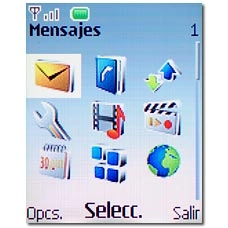
Vaya a Ajustes de mensajes y pulse la tecla de navegación.
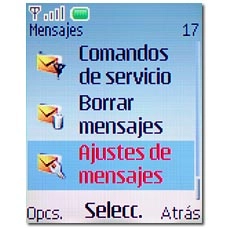
Vaya a Mensajes correo y pulse la tecla de navegación.

Vaya a Editar buzones y pulse la tecla de navegación.
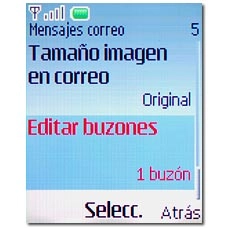
Cree una nueva configuración de correo electrónico o edite una existente
Si no hay ningún ajuste de conexión:
Pulse la tecla de navegación.
Pulse la tecla de navegación.

Vaya a Crear manualm. y pulse la tecla de navegación.

Si ya se han creado ajustes de conexión:
Pulse Opcs..
Pulse Opcs..

Vaya a Añadir buzón y pulse la tecla de navegación.

Vaya a Crear manualm. y pulse la tecla de navegación.

Si desea editar la configuración de correo electrónico existente:
Elija la configuración de correo electrónico deseada y pulse la tecla de navegación.
Elija la configuración de correo electrónico deseada y pulse la tecla de navegación.

Introduzca el nombre de la configuración de correo electrónico
Vaya a Nombre de buzón y pulse la tecla de navegación.

Introduzca el nombre deseado de la configuración de correo electrónico (por ejemplo, Particular o Trabajo) y pulse la tecla de navegación.

Introduzca el nombre del remitente
Vaya a Nombre propio y pulse la tecla de navegación.

Introduzca su nombre (o el nombre que desea utilizar como remitente de su correo electrónico) y pulse la tecla de navegación.

Introduzca la dirección de correo electrónico
Vaya a Dirección de correo y pulse la tecla de navegación.
Pulse 1 las veces que sean necesarias para insertar un punto y @.

Introduzca su dirección de correo electrónico y pulse la tecla de navegación.
Pulse 1 las veces que sean necesarias para insertar un punto y @.

Seleccione el tipo de servidor
Vaya a Tipo de servidor entrante y pulse la tecla de navegación.
Si edita una configuración de correo electrónico, no aparecerá el punto del menú Tipo de servidor entrante, y por eso no es posible cambiar el tipo de servidor.

Vaya a POP3 y pulse la tecla de navegación.
Si edita una configuración de correo electrónico, no aparecerá el punto del menú Tipo de servidor entrante, y por eso no es posible cambiar el tipo de servidor.

Comience la edición de los ajustes del nombre de usuario y la contraseña
Vaya a Información de conexión y pulse la tecla de navegación.

Introduzca el nombre de usuario
Vaya a Nombre de usuario POP3 y pulse la tecla de navegación.
Tenga en cuenta que el nombre de usuario no se refiere a la dirección de correo electrónico. El nombre de usuario es su identificación personal de acceso a su cuenta de correo electrónico.
Pulse # para cambiar entre mayúsculas y minúsculas.
Pulse # para cambiar entre mayúsculas y minúsculas.

Introduzca el nombre de usuario del servidor de correo de entrada en su proveedor de correo y pulse la tecla de navegación.
Tenga en cuenta que el nombre de usuario no se refiere a la dirección de correo electrónico. El nombre de usuario es su identificación personal de acceso a su cuenta de correo electrónico.
Pulse # para cambiar entre mayúsculas y minúsculas.
Pulse # para cambiar entre mayúsculas y minúsculas.

Introduzca la contraseña
Vaya a Contraseña POP3 y pulse la tecla de navegación.
La contraseña no se refiere al código PIN, sino a su contraseña de acceso a su cuenta de correo electrónico.
Pulse # para cambiar entre mayúsculas y minúsculas.
Pulse # para cambiar entre mayúsculas y minúsculas.

Introduzca la contraseña del servidor de correo de entrada en su proveedor de correo y pulse la tecla de navegación.
La contraseña no se refiere al código PIN, sino a su contraseña de acceso a su cuenta de correo electrónico.
Pulse # para cambiar entre mayúsculas y minúsculas.
Pulse # para cambiar entre mayúsculas y minúsculas.

Vuelva a introducir la contraseña y pulse la tecla de navegación.
La contraseña no se refiere al código PIN, sino a su contraseña de acceso a su cuenta de correo electrónico.
Pulse # para cambiar entre mayúsculas y minúsculas.
Pulse # para cambiar entre mayúsculas y minúsculas.

Pulse Atrás.
La contraseña no se refiere al código PIN, sino a su contraseña de acceso a su cuenta de correo electrónico.
Pulse # para cambiar entre mayúsculas y minúsculas.
Pulse # para cambiar entre mayúsculas y minúsculas.

Comience la edición de los ajustes de recepción de correo electrónico
Vaya a Ajustes de descarga y pulse la tecla de navegación.

Seleccione los ajustes para la descarga de correo electrónico
Vaya a Modo recuperación y pulse la tecla de navegación.

Elija Encabezado sólo o Correo entero y pulse la tecla de navegación.

Seleccione el ajuste para la visualización de correo electrónico
Vaya a Número de correos mostrados y pulse la tecla de navegación.

Pulse Borrar para borrar los datos existentes.

Introduzca la cantidad deseada y pulse la tecla de navegación.

Seleccione los ajustes para la recepción en un intervalo de tiempo determinado
Vaya a Intervalo actualización de buzón y pulse la tecla de navegación.

Elija Desactivado o el intervalo deseado y pulse la tecla de navegación.

Seleccione el ajuste del control de nuevos correos electrónicos
Vaya a Recuperación automática y pulse la tecla de navegación.

Elija Sí o No y pulse la tecla de navegación.

Pulse Atrás.
NOTA: El teléfono realiza una llamada de pago cada vez que comprueba si hay nuevos correos electrónicos. Vodafone recomienda que el control automático de nuevos correos electrónicos esté desactivado.
NOTA: El teléfono realiza una llamada de pago cada vez que comprueba si hay nuevos correos electrónicos. Vodafone recomienda que el control automático de nuevos correos electrónicos esté desactivado.

Comience la edición de los ajustes del correo de entrada
Vaya a Ajustes de correo entrante y pulse la tecla de navegación.

Introduzca el servidor de correo de entrada
Vaya a Servidor (POP3) entrante y pulse la tecla de navegación.
Pulse 1 para insertar un punto.

Introduzca el nombre o la dirección IP del servidor de correo de entrada de su proveedor de correo y pulse la tecla de navegación.
Pulse 1 para insertar un punto.

Desactive la seguridad
Vaya a Seguridad y pulse la tecla de navegación.

Vaya a Desactivado y pulse la tecla de navegación.

Introduzca el número de puerto de entrada
Vaya a Puerto y pulse la tecla de navegación.

Introduzca 110 y pulse la tecla de navegación.

Desactive el uso de una conexión de datos predeterminada
Vaya a Usar punto de acceso preferido y pulse la tecla de navegación.

Vaya a No y pulse la tecla de navegación.

Pulse la tecla de navegación para aceptar.

Comience la edición de los ajustes del servidor de correo de entrada
Vaya a Punto de acceso de POP3 y pulse la tecla de navegación.

Desactive el servidor proxy
Vaya a Proxy y pulse la tecla de navegación.

Vaya a Desactivar y pulse la tecla de navegación.

Comience la edición de los ajustes del portador de datos
Vaya a Ajustes de portador y pulse la tecla de navegación.

Introduzca el nombre APN
Vaya a Pto. de acceso de paquetes datos y pulse la tecla de navegación.
El nombre APN airtelnet.es debe escribirse en minúsculas.

Introduzca airtelnet.es y pulse la tecla de navegación.
El nombre APN airtelnet.es debe escribirse en minúsculas.

Seleccione el tipo de red
Vaya a Tipo de red y pulse la tecla de navegación.

Elija IPv4 o IPv6 y pulse la tecla de navegación.
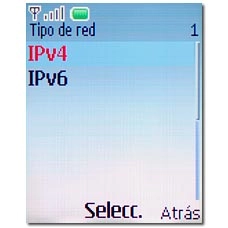
Seleccione la autentificación
Vaya a Tipo de autentificación y pulse la tecla de navegación.

Vaya a Normal y pulse la tecla de navegación.
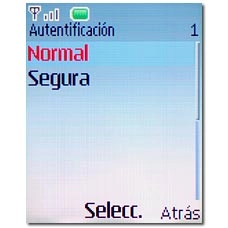
Introduzca el nombre de usuario
Vaya a Nombre de usuario y pulse la tecla de navegación.

Introduzca vodafone y pulse la tecla de navegación.

Introduzca la contraseña
Vaya a Contraseña y pulse la tecla de navegación.

Introduzca vodafone y pulse la tecla de navegación.

Introduzca vodafone y pulse la tecla de navegación para confirmar.

Pulse Atrás tres veces para guardar los ajustes.

Comience la edición de los ajustes del servidor de correo de salida
Vaya a Ajustes de correo salientes (SMTP) y pulse la tecla de navegación.

Introduzca el servidor de correo de salida
Vaya a Servidor (SMTP) saliente y pulse la tecla de navegación.
Pulse 1 para insertar un punto.

Introduzca smtp.vodafone.es y pulse la tecla de navegación.
Pulse 1 para insertar un punto.

Introduzca la dirección de respuesta
Vaya a Dirección responder a y pulse la tecla de navegación.

Introduzca la dirección de correo electrónico deseada y pulse la tecla de navegación.

Desactive la autenticación SMTP
Vaya a Autenticación SMTP y pulse la tecla de navegación.

Vaya a Desactivado y pulse la tecla de navegación.

Borre el nombre de usuario del correo de salida
Vaya a Nombre de usuario SMTP y pulse la tecla de navegación.

Pulse Borrar para borrar datos si los hay y pulse la tecla de navegación.

Borre la contraseña del correo de salida
Vaya a Contraseña SMTP y pulse la tecla de navegación.

Pulse Borrar para borrar datos si los hay y pulse la tecla de navegación.

Vuelva a pulsar la tecla de navegación.

Desactive la seguridad
Vaya a Seguridad y pulse la tecla de navegación.

Vaya a Desactivado y pulse la tecla de navegación.

Introduzca el número de puerto de salida
Vaya a Puerto y pulse la tecla de navegación.

Introduzca 25 y pulse la tecla de navegación.

Desactive el uso de una conexión de datos predeterminada
Vaya a Usar punto de acceso preferido y pulse la tecla de navegación.

Vaya a No y pulse la tecla de navegación.

Comience la edición de los ajustes del portador de datos
Vaya a Punto de acceso de SMTP y pulse la tecla de navegación.
Repita los pasos 21-27 y vaya a continuación al paso 38.
Repita los pasos 21-27 y vaya a continuación al paso 38.

Termine
Pulse la tecla de selección derecha.

Pulse Colgar para terminar y regresar al modo de espera.

¿Te ha resultado útil esta información?
✓¡Gracias por tu valoración!
✓Puedes expresar tu queja a través del asistente virtual.
Hablar con TOBi

